Configurando o módulo Pagar.me na plataforma Loja Integrada
Agora que você já encontrou o complemento do Pagar.me no seu painel da Loja Integrada, é preciso ativá-lo e configurá-lo. Vamos lá!
Configurações Gerais
Ao clicar na opção "Pagar.me” você será redirecionado para a página de configurações como mostrado a seguir:
O que significa e o que colocar em cada campo da imagem abaixo?

Chave de API:
Neste campo você precisa colocar a sua api_key, de acordo com o ambiente que foi configurado na opção anterior. Veja mais sobre essa chave em: Chaves de acesso
Isto é, se você escolheu o ambiente Test, use a sua chave de teste para simular pagamentos na sua Dashboard. Já para o ambiente Live, é necessário usar a chave de produção, que torna possível aceitar pagamentos reais no seu site.
Exemplo de API Key para produção: ak_live_qlSlEXJgsqaCjKohh5AZfnqv7OLP5Q
Exemplo de API Key para teste: ak_test_grXijQ4GicOa2BLGZrDRTR5qNQxJW0
Complemento na Fatura do Comprador:
Neste campo você poderá acrescentar uma descrição para acompanhar a descrição já configurada na Pagar.me.
Atenção!
Não é possível colocar caracteres especiais neste campo, pois o uso desse tipo de elemento no texto causa problemas no processamento da transação. Isso inclui espaços, pontos, traços e até mesmo acentos.
Configurações de Boleto Bancário
Confira as informações abaixo para habilitar e configurar boleto bancário na sua plataforma Loja Integrada:
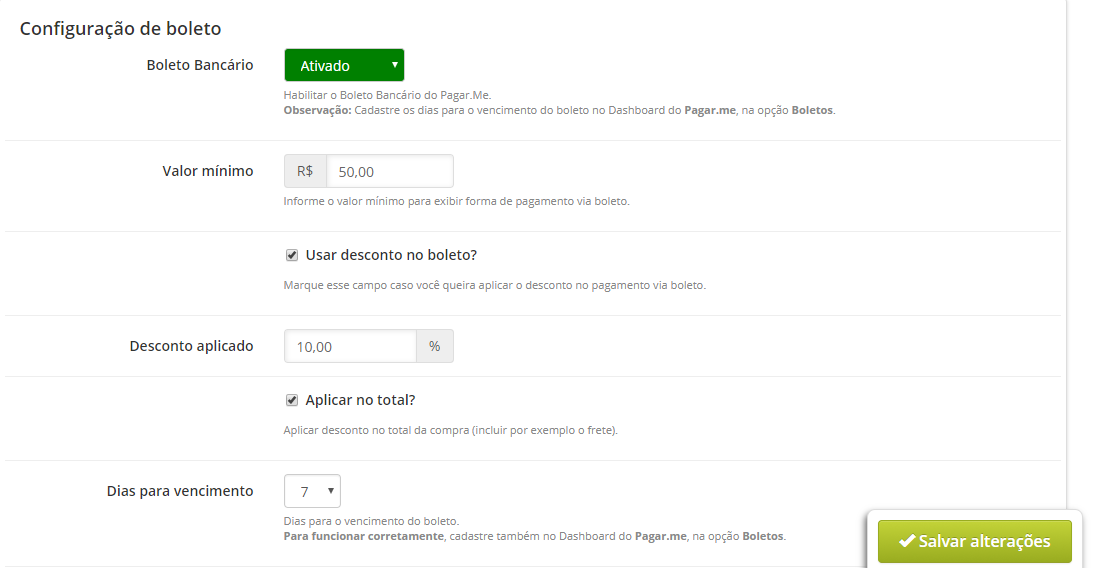
Explicando os campos da imagem acima:
Boleto Bancário:
Aqui você habilita ou desabilita essa forma de pagamento. Para habilitá-la, deixe esse campo com a opção “Ativado”. Assim, esse meio de pagamento aparecerá entre as opções de pagamento na página de checkout da sua loja.
Valor mínimo:
Caso queira, você pode definir qual é o valor mínimo permitido para que um boleto seja gerado. Se o campo for deixado como "0,00" qualquer produto a partir de 0,01 poderá gerar um boleto para pagamento.
Usar desconto:
Deixe essa opção marcada caso queira aplicar desconto ao valor do produto para essa forma de pagamento.
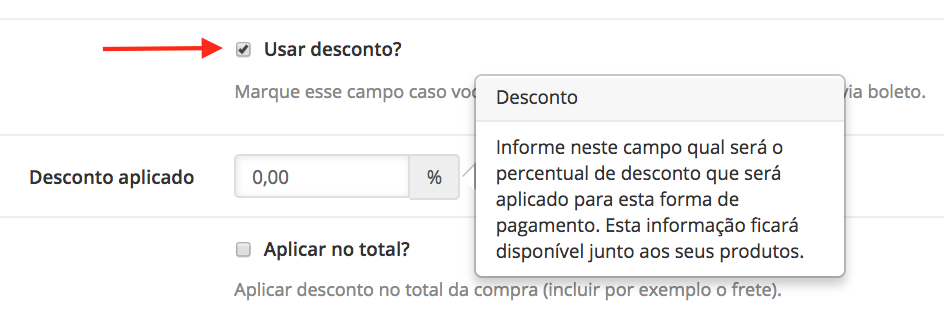
Desconto aplicado:
Assim que você marca a opção "Usar desconto" este campo então é mostrado, como mostra a imagem abaixo. Você deve indicar ali o percentual aplicado ao valor do produto.
Aplicar no total:
Caso você queira que o desconto seja aplicado no valor total da compra (ou seja, com o frete incluso), deixe essa opção marcada.
Dias para vencimento:
Neste campo você pode definir a quantidade de dias até que um boleto gerado vença. Essa opção se sobrepõe a data definida na sua Dashboard do Pagar.me.
Configuração do Parcelamento (Cartão de Crédito):
Confira as informações abaixo para habilitar e configurar cartão de crédito na sua plataforma Loja integrada.
Bandeiras
Ao realizar a configuração de Cartão de crédito a sua aplicação se torna apta a receber pelo Pagar.me pagamentos das seguintes bandeiras: Visa, Mastercard, American Express, Elo, Hipercard, Diners, Discovery, Aura e JCB.
A imagem a seguir mostra a tela de configurações para pagamento com Cartão de crédito no módulo Pagar.me:
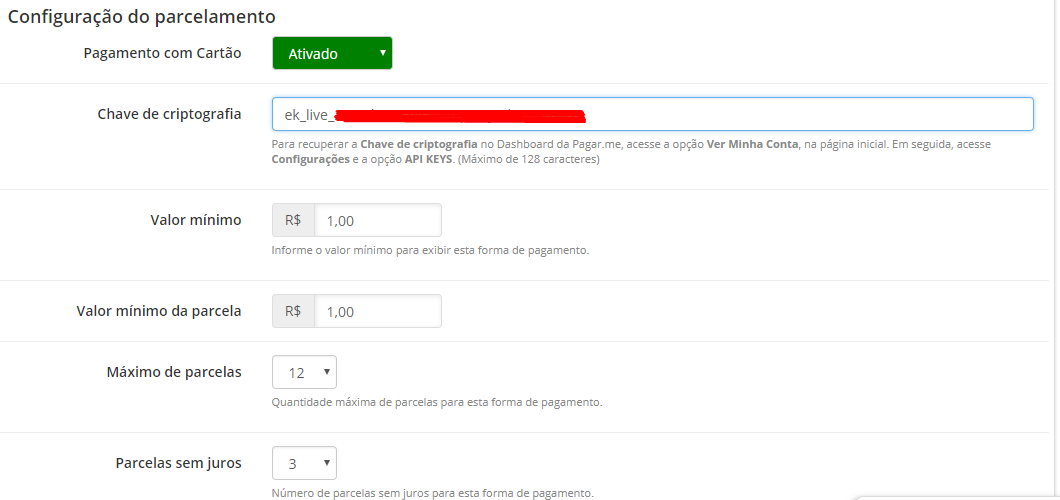
Explicando os campos da imagem acima:
Pagamento com Cartão:
Neste campo você pode habilitar ou desabilitar o pagamento com Cartão de crédito pelo Pagar.me na sua aplicação. Quando habilitado, este recurso aparece entre as opções de pagamento na página de checkout da sua loja.
Chave de criptografia:
Esta chave é usada para conseguir algumas informações junto à API Pagar.me, e é essencial para transações por cartão de crédito.
Valor mínimo:
Caso queira, você pode definir qual é o valor mínimo permitido para que uma compra possa ser paga com Cartão de crédito. Se o campo for deixado como "0,00", qualquer produto a partir de R$ 1,00 poderá ser pago com Cartão.
Valor mínimo da parcela:
Caso queira, você pode definir qual é o valor mínimo permitido para as parcelas de qualquer pedido na sua loja. Quando isso é configurado, o módulo mostra sempre o maior número até que o valor seja atingido.
Por exemplo: o produto A custa R$100,00, mas o seu módulo está configurado com a parcela mínima de R$70,00. Neste caso, a única opção disponível será o pagamento à vista. Se o produto B tem o valor de R$150,00, com a mesma parcela mínima de R$70,00, neste caso então existe a opção de uma ou duas parcelas.
Máximo de parcelas:
Caso queira oferecer a opção de pagamento parcelado, defina primeiro este campo, antes de configurar "Valor mínimo da parcela" e "Parcelas sem juros". Escolha um valor de 1 a 12, que indica em até quantas vezes o seu cliente pode parcelar os produtos vendidos na sua loja.
Atenção
Configurar esse campo antes do campo "Parcelas sem juros".
Parcelas sem juros:
É possível definir em até quantas parcelas de um pedido não será cobrado juros. Por exemplo: se o campo estiver configurado com 3, o cliente que comprar em 1x, 2x ou 3x, não terá cobrança cobrança de juros. No entanto, caso ele escolha 4x ou mais, todas as parcelas terão juros aplicados.
Salvando as configurações
Ao finalizar a configuração, clique no canto inferior direito da tela para "Salvar alterações":
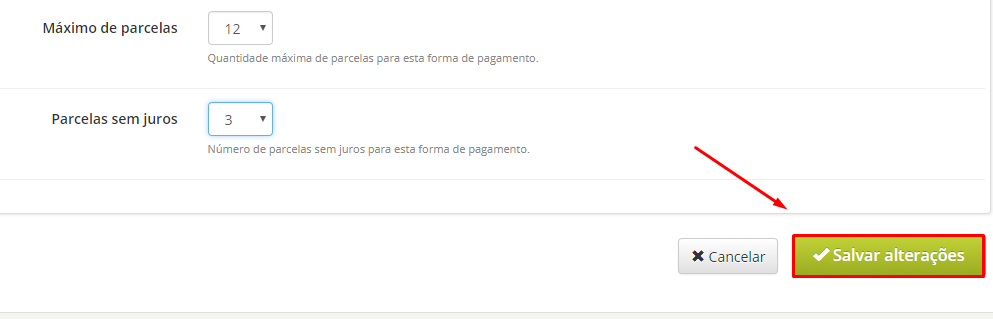
A mensagem a seguir aparece então na tela para confirmar que a configuração foi salva com sucesso e que você adicionou os meios de pagamento do Pagar.me na sua plataforma Loja Integrada:

Depois de fazer todas as configurações, volte para a página de Formas de Pagamento do seu painel da Loja Integrada e verifique se o módulo do Pagar.me está ativo, como é mostrado na imagem abaixo:
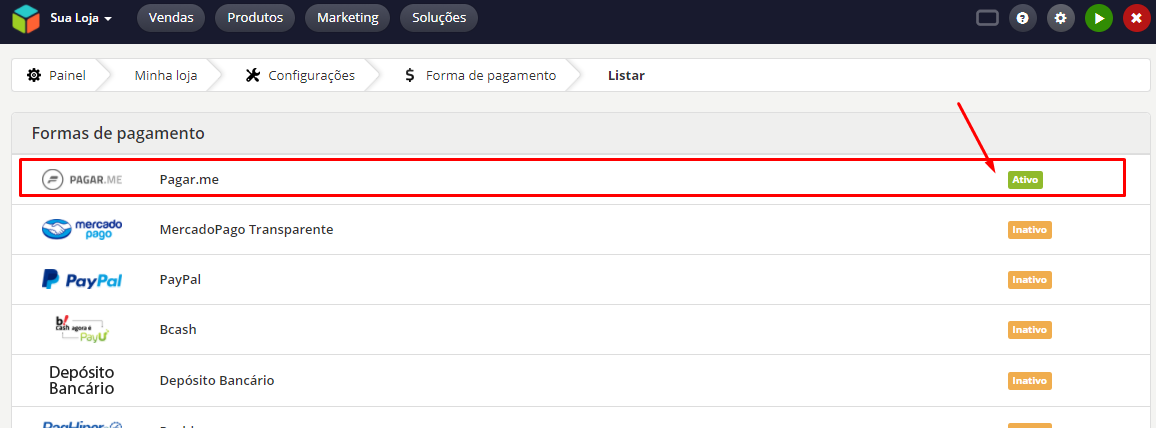
Espere então em torno de 10 minutos para acessar novamente a sua loja e verificar na página de checkout se as opções de pagamento do Pagar.me estão disponíveis.
Se tudo foi configurado corretamente, em modo Live você deverá ver as opções de pagamento conforme é mostrado na imagem abaixo:
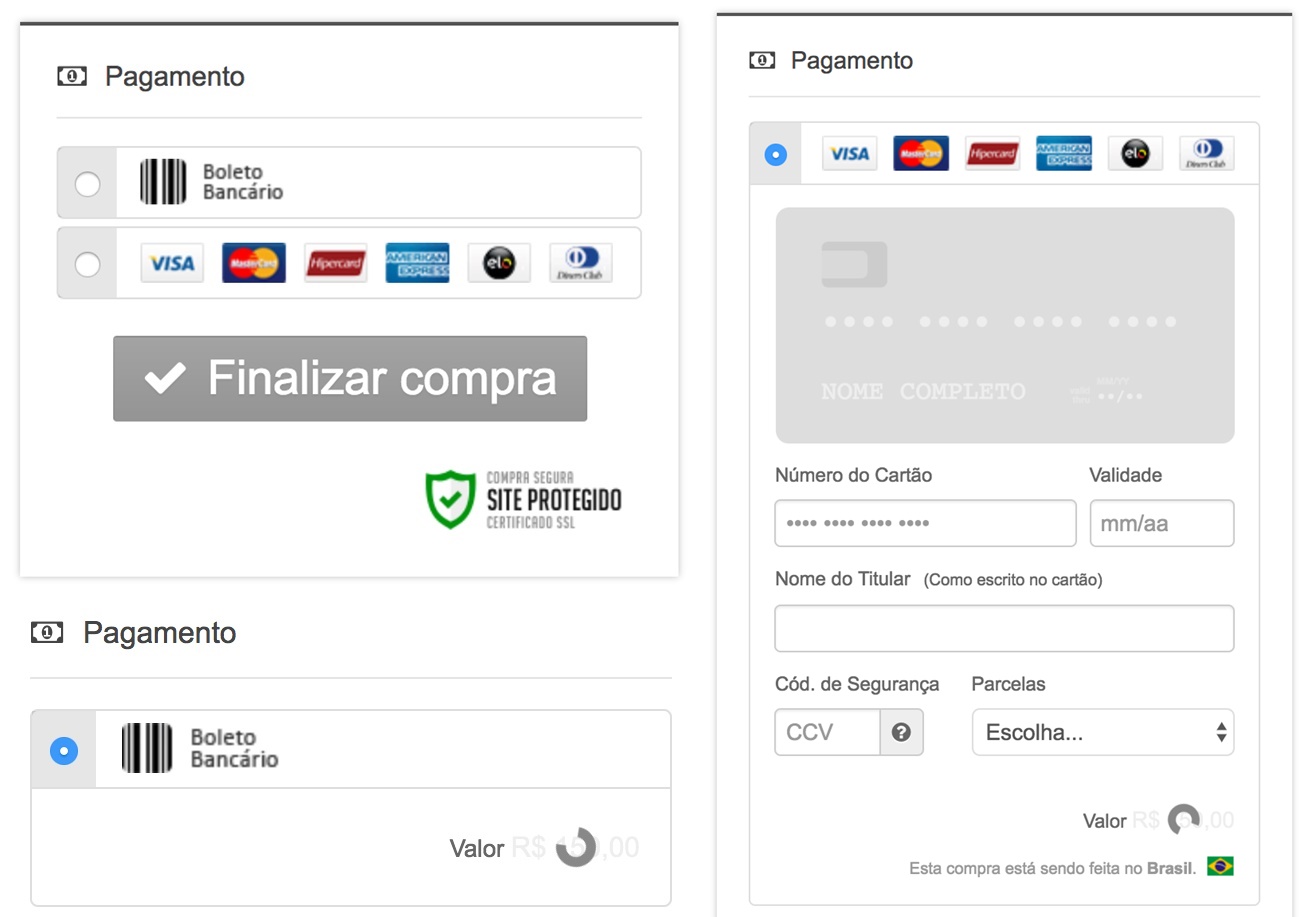
Updated about 8 years ago
